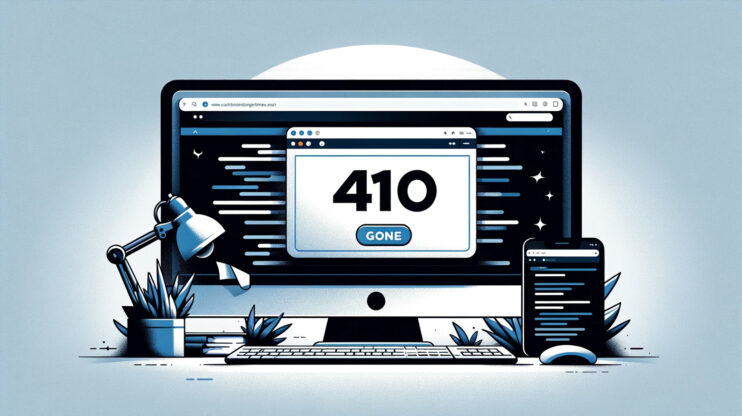Cuando tu sitio web tiene un problema, normalmente verás aparecer un código de estado HTTP.
Estos códigos se envían a través de la cabecera HTTP a tu navegador, actuando como una herramienta de diagnóstico para darte una pista sobre lo que va mal.
Puede que ya conozcas un par de ellos, como el error 404 «no encontrado» o la redirección 301, que a menudo se utiliza para la optimización SEO.
En este blog, nos sumergiremos en un código de estado poco común, el error 501 No Implementado, y echaremos un vistazo a las formas de solucionar este error.
Say goodbye to website errors
Achieve peace of mind with 99.99% uptime on 10Web Managed
WordPress Hosting, powered by Google Cloud.
Comprender el error HTTP 501 No implementado
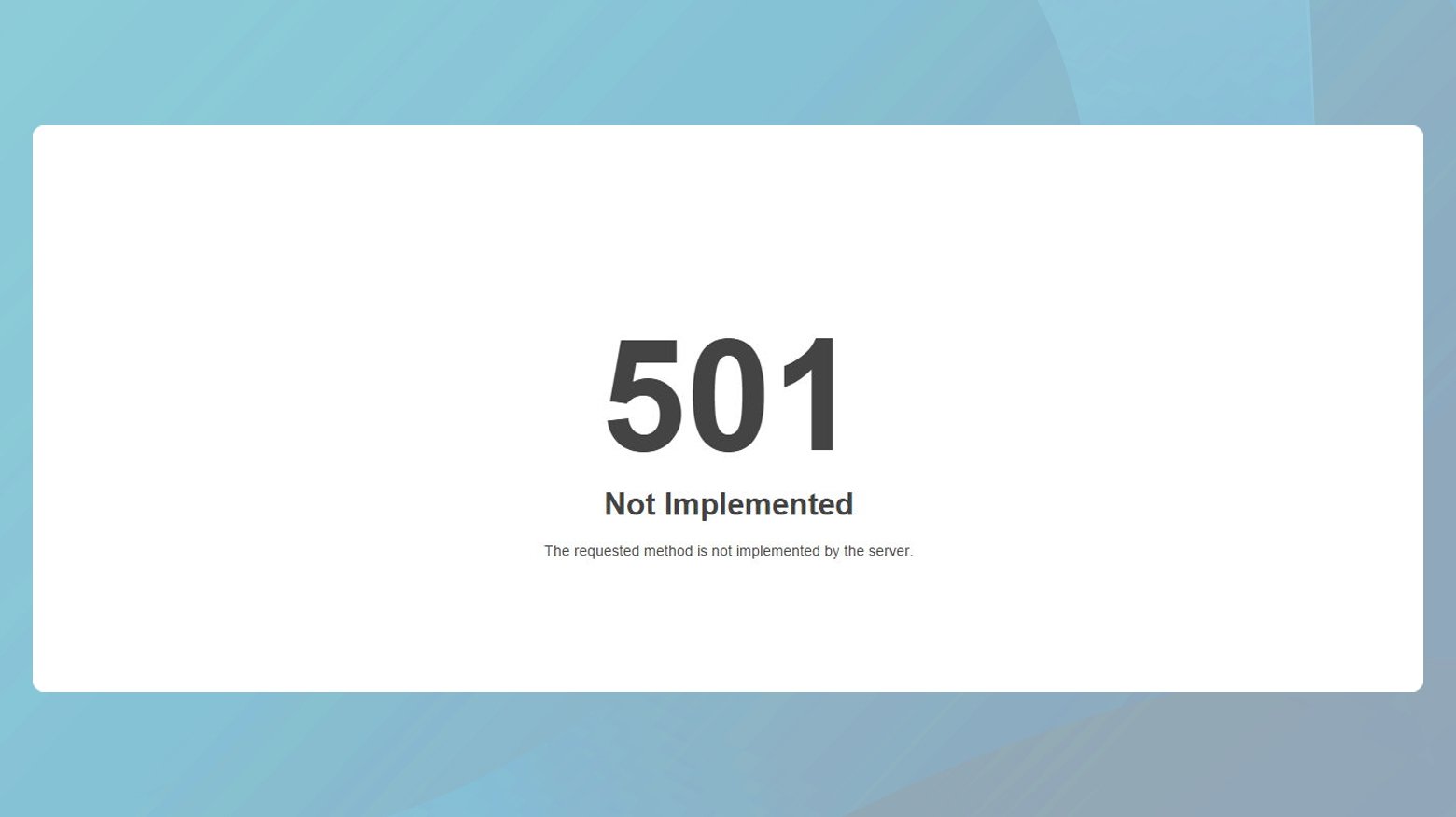
El error HTTP 501 No Implementado es una dura notificación de tu servidor a tu navegador.
Es la forma que tiene el servidor de decir: «No tengo la funcionalidad para satisfacer tu petición».
Este error aparece cuando el servidor no reconoce el método de solicitud utilizado o carece de capacidad para admitirlo para cualquier recurso.
Este error es único porque es almacenable en caché por defecto.
Esto significa que, a menos que se especifique lo contrario mediante los controles de caché o la definición del método, tu navegador podría almacenar esta respuesta de error para futuras peticiones, lo cual no es lo ideal.
Variaciones del error
Dado el diverso ecosistema de navegadores web, servidores y sistemas operativos, el Error 501 No Implementado puede llevar varias máscaras diferentes.
Independientemente de su apariencia, el mensaje sigue siendo el mismo.
Puedes encontrarlo como:
- 501 No aplicado
- Error 501
- HTTP 501
- Error HTTP 501 No implementado
- El servidor no reconoce el método de solicitud o no tiene capacidad para satisfacer la solicitud.
Razones por las que se produce este error
Hay varios factores que pueden desencadenar un error 501, cada uno de los cuales apunta a limitaciones o errores de configuración en la capacidad de tu servidor para procesar peticiones:
Métodos HTTP no admitidos: Si tu servidor recibe una petición utilizando un método HTTP que no admite o no reconoce (como PUT o DELETE en entornos donde éstos no están habilitados), responderá con un error 501.
Mala configuración del servidor: A veces, el servidor puede estar mal configurado de forma que le impida comprender o ejecutar determinados tipos de peticiones, lo que provoca este error.
Software de servidor obsoleto: La ejecución de una versión antigua del software del servidor podría no admitir métodos o funciones HTTP más recientes, lo que provocaría un error 501 al realizar dichas solicitudes.
Cómo afecta el error 501 al SEO
Un error 501 puede ser señal de problemas para el SEO de tu sitio si no se aborda con prontitud.
A diferencia de un error 503, que Google interpreta como un contratiempo temporal, un error 501 puede considerarse como un problema más permanente, que puede dañar la clasificación de tu sitio si persiste.
Los periodos cortos de inactividad pueden no afectar significativamente a tu SEO, gracias al almacenamiento en caché o a la sincronización de los rastreos de Google.
Sin embargo, los periodos prolongados de inactividad marcados por errores 501 recurrentes pueden alertar a los motores de búsqueda de problemas más profundos, afectando a la visibilidad y la clasificación de tu sitio.
Resolver el error 501 no implementado
Abordar un error 501 implica unos cuantos pasos estratégicos dirigidos a identificar y rectificar la causa raíz:
Recargar la página
Actualizar la página web es el paso inicial y más sencillo para solucionar el problema.
A veces, el problema puede ser temporal, quizás debido a que el servidor está momentáneamente saturado o en mantenimiento.
Una actualización da al servidor otra oportunidad de procesar tu solicitud en condiciones potencialmente diferentes.
En Windows: Pulsa F5 o Ctrl + F5 para actualizar la página de tu navegador.
Ctrl + F5 obliga al navegador a obtener una copia nueva de la página, sin pasar por la caché.
En Mac: Utiliza Cmd + R o Mayúsculas + Cmd + R para conseguir un efecto similar al de Ctrl + F5 en Windows, asegurándote de que obtienes la última versión de la página.
También puedes intentar abrir la página en un navegador diferente.
Utilizar un navegador diferente ayuda a descartar problemas específicos del navegador.
Es posible que el navegador que estés utilizando haya almacenado en caché una versión problemática de la página o que tenga problemas de compatibilidad con el sitio web.
Y por último, puedes utilizar herramientas online para determinar si el problema está en tu lado o es un problema más amplio del sitio web.
Esto puede ahorrarte tiempo solucionando problemas innecesarios.
Sitios web como downforeveryoneorjustme.com proporcionan una forma rápida de ver si otros usuarios están experimentando problemas de acceso similares.
Limpiar la caché de tu navegador
Borrar la caché de tu navegador puede resolver una serie de problemas, desde problemas de carga o de formato en los sitios web hasta errores como el 501 No implementado.
Con el tiempo, tu navegador acumula archivos en su caché para acelerar tu navegación cargando versiones guardadas de sitios web.
Sin embargo, a veces esto puede hacer que se utilicen datos obsoletos o corruptos.
Veamos cómo refrescar tu navegador borrando la caché.
Cromo
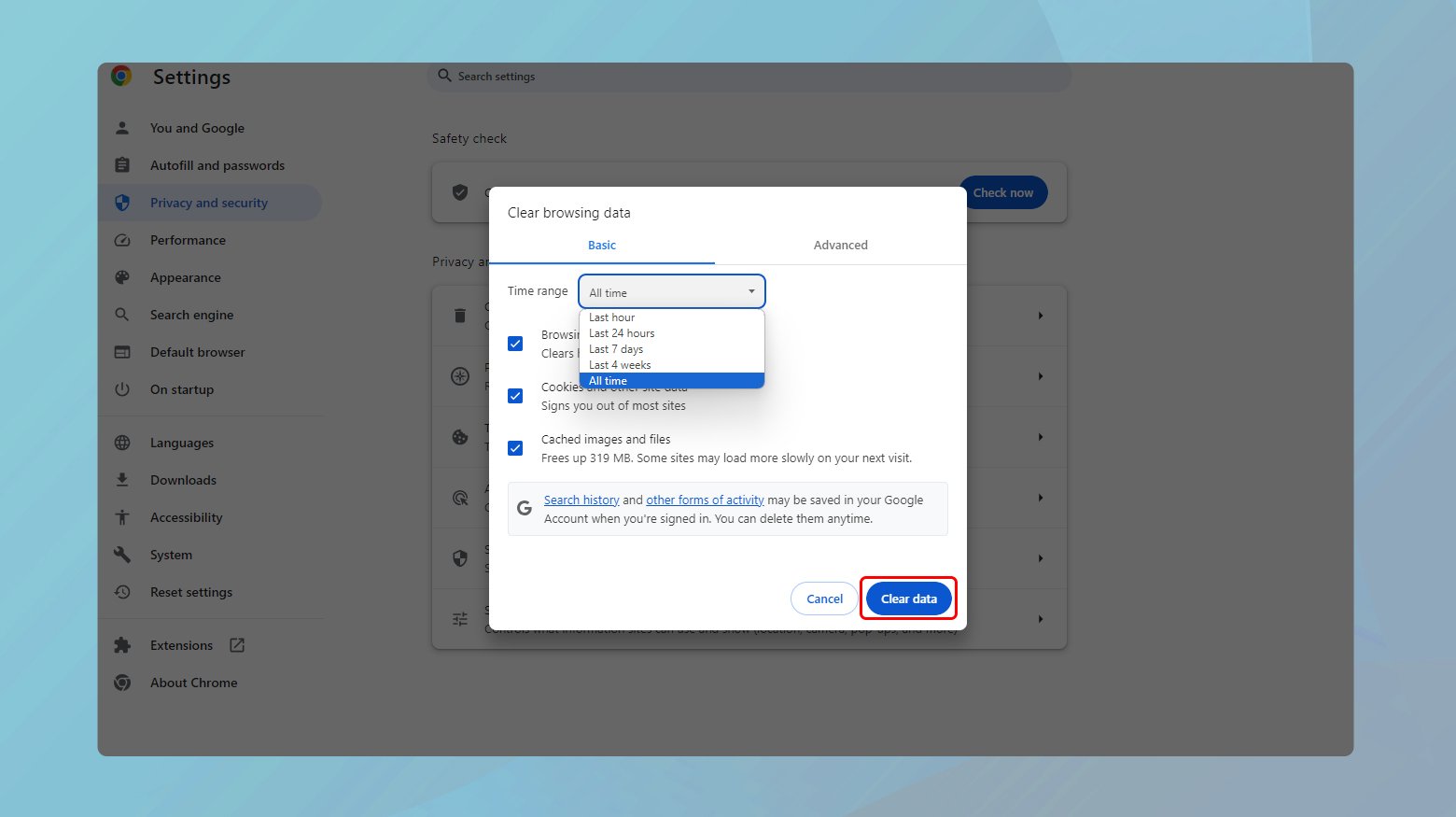
- Abre Chrome y haz clic en los tres puntos de la esquina superior derecha para abrir el menú.
- Pasa el ratón por encima Más herramientas y selecciona Borrar datos de navegación.
- En la ventana emergente, elige el Rango temporal.
To clear everything, select Todos los tiempos. - Marca las casillas junto a Cookies y otros datos del sitio y Imágenes y archivos almacenados en caché.
- Haz clic en Borrar datos.
Firefox
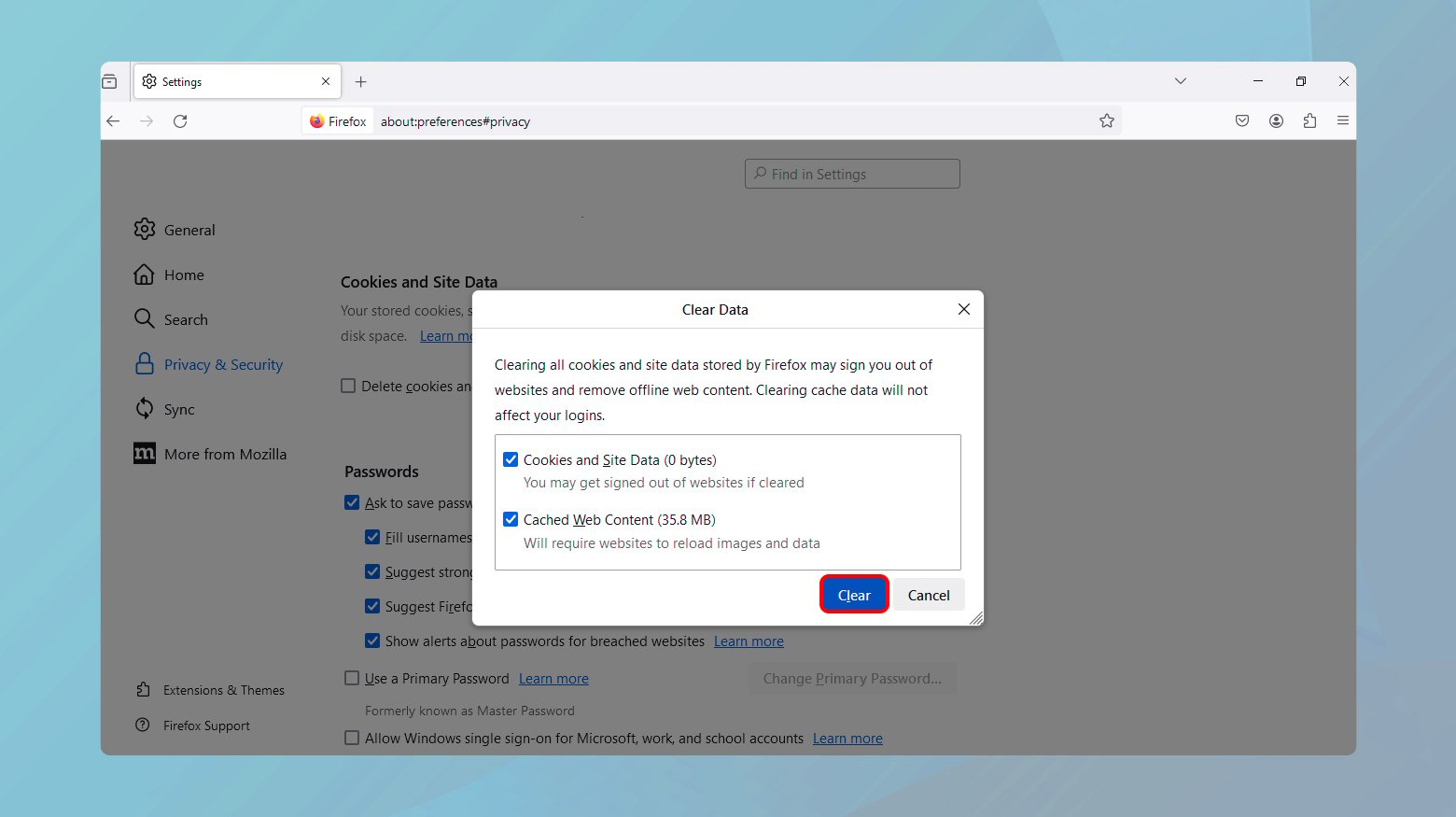
- Abre Firefox y haz clic en el botón de menú (tres líneas horizontales) de la esquina superior derecha.
- Pulsa en Opciones (o **Preferencias** en Mac).
- Selecciona la opción Privacidad y seguridad panel.
- Desplázate hacia abajo hasta la sección Cookies y datos del sitio y haz clic en Borrar datos.
- Asegúrate Contenido web en caché y, a continuación, haz clic en Borrar.
Safari
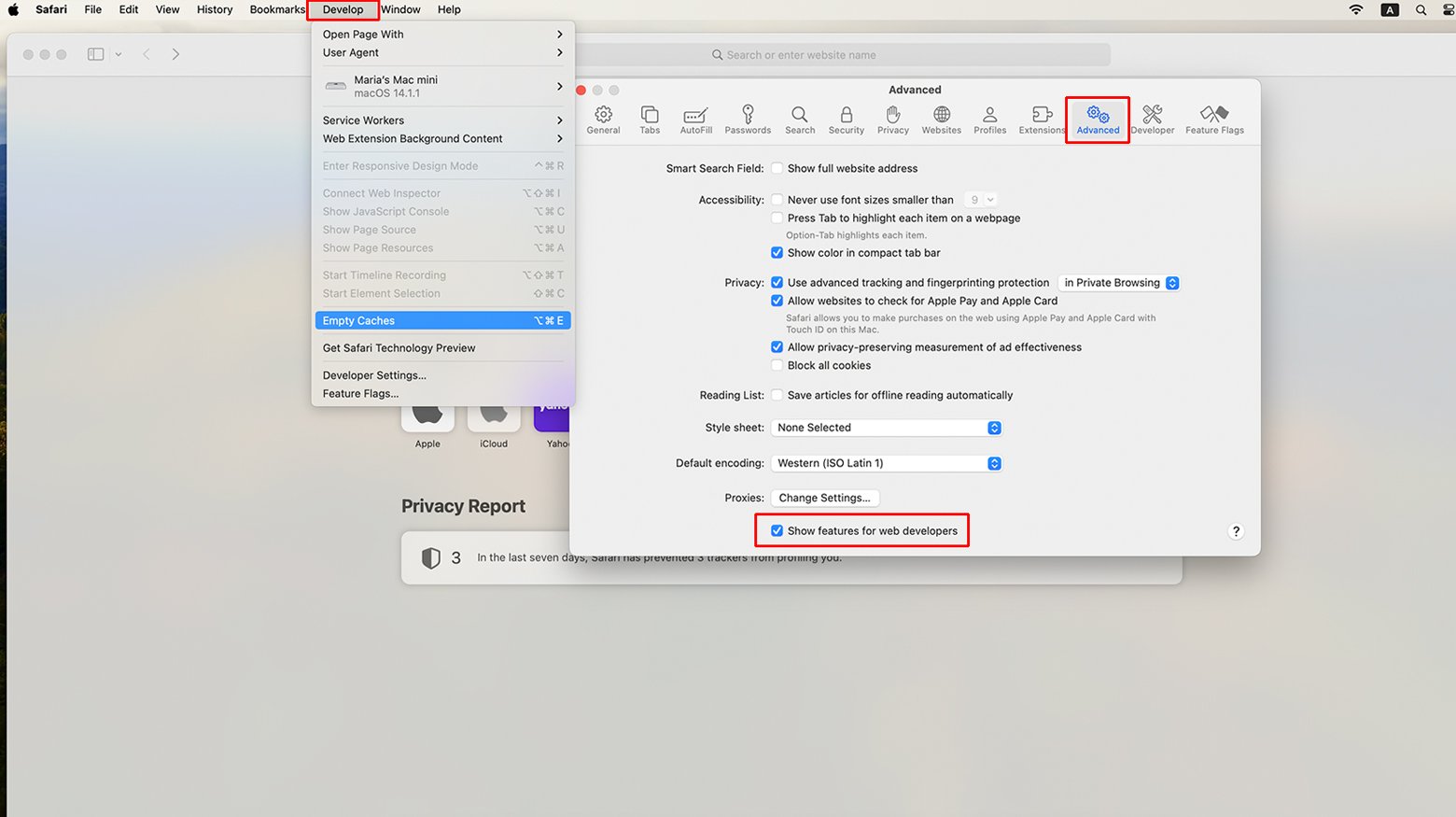
- Haz clic en el logotipo de Safari en la esquina superior izquierda y selecciona Preferencias.
- Ve a la sección Avanzado y marca la casilla de la parte inferior que dice Mostrar menú Revelar en la barra de menú.
- Cierra la ventana de Preferencias.
Ahora verás un nuevo Desarrollar de la barra de menús. - Haz clic en Desarrollar y selecciona Vaciar cachés.
Configura tu proxy
Ocasionalmente, puede producirse un error 501 u otros problemas de navegación debido a la configuración de los ajustes del proxy en tu dispositivo o dentro de tu navegador web.
Los proxies pueden redirigir tu tráfico de Internet, lo que, aunque es útil para el anonimato o para eludir restricciones de contenido, también puede interferir en el funcionamiento normal de algunos sitios web.
Veamos cómo desactivar o verificar que no está activada ninguna configuración de proxy en Windows y Mac, así como en el navegador Chrome.
Windows
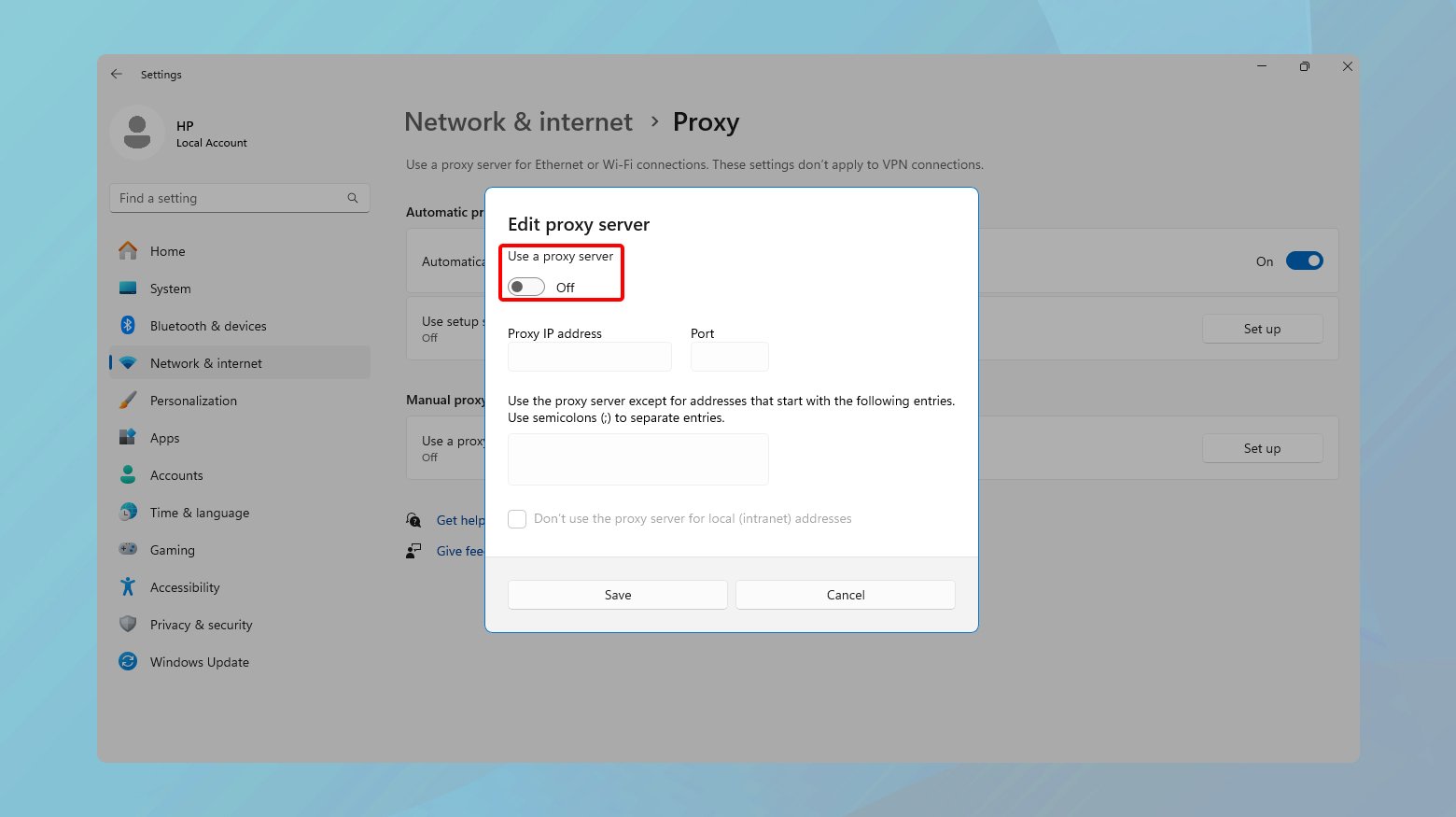
- Abre la Configuración de Windows pulsando Windows + I .
- Ir a Red e Internet.
- Haz clic en Proxy en la barra lateral.
- En la opción Configuración automática del proxy desactiva Detectar automáticamente la configuración.
- En el menú Monfiguración anual del proxy asegúrate de que Utilizar un servidor proxy está desactivado.
- Cierra la app Ajustes.
Ahora tu conexión a Internet evitará los proxies que hayas configurado previamente.
Mac
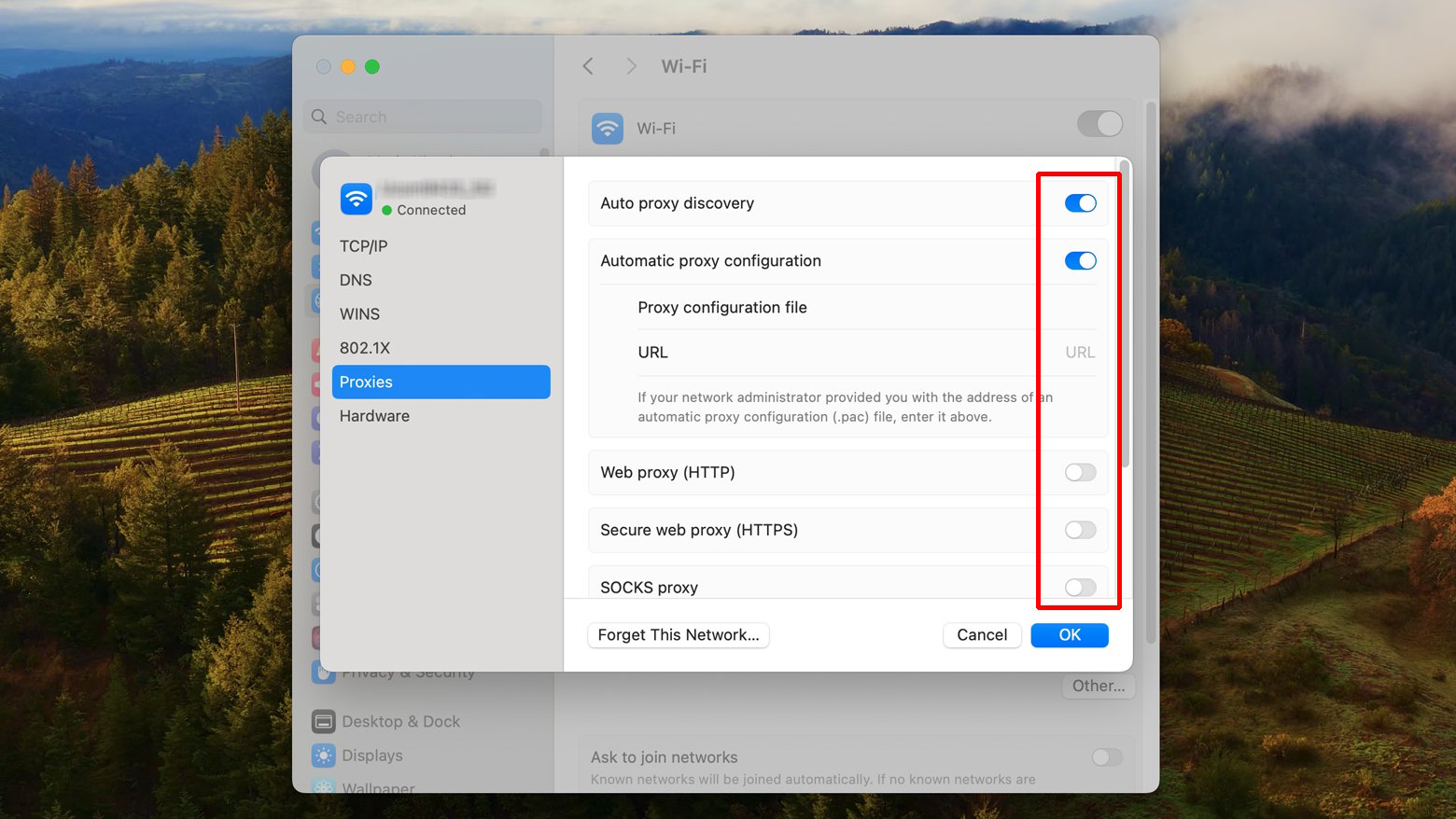
- Ve al menú Apple situado en la esquina superior izquierda de tu pantalla y haz clic en Abrir Preferencias del Sistema.
- Haz clic en Red.
- Selecciona el servicio de red que utilizas (como Wi-Fi o Ethernet) en el panel izquierdo y, a continuación, haz clic en Avanzado.
- Ve a la sección Proxies .
- Desmarca los protocolos que se hayan seleccionado en Selecciona un protocolo para configurar.
- Haz clic en OKy luego Aplicar para guardar los cambios.
Ponte en contacto con tu servicio de alojamiento
Cuando te enfrentas a un error 501 No implementado, te enfrentas esencialmente a un fallo del servidor.
A diferencia de algunos problemas que puedes solucionar con algunos ajustes aquí y allá, un error 501 está un poco más fuera de tu alcance.
Aquí es donde puede intervenir tu proveedor de alojamiento.
He aquí algunas cosas que tu proveedor de alojamiento puede comprobar:
Las actualizaciones del servidor van mal: A veces, una actualización destinada a mejorar las cosas se tuerce, dejando al servidor desconcertado e incapaz de responder correctamente.Confusión en la configuración: Especialmente en los servidores que funcionan con NGINX, una coma mal colocada o una configuración incorrecta pueden provocar grandes dolores de cabeza, y es necesario que alguien que conozca los archivos de configuración los corrija.Servidor saturado: Al igual que nosotros, los servidores pueden verse desbordados.
Si el servidor está intentando hacer malabarismos con más peticiones de las que puede manejar, puede darse por vencido, provocando un error 501.
Errores de facturación: Sí, incluso los servidores vigilan la cuenta de resultados.
Si no se pagan las facturas, el servidor puede protestar mostrando un error 501 como un suave aviso para que compruebes tus facturas de alojamiento.
Cómo llegar con eficacia
Comprueba la página de estado: Antes de dar la alarma, echa un vistazo a la página de estado de tu servicio de alojamiento.
Si hay un problema conocido, es probable que ya estén trabajando en ello.
Prepara tus datos: Ten a mano los datos de tu sitio.
Esto incluye la URL de tu sitio, cualquier mensaje de error específico que hayas visto y cuándo notaste el problema por primera vez.
Abrir un ticket de soporte: La mayoría de los servicios de alojamiento tienen un proceso simplificado para el soporte.
Entra en el panel de control de tu alojamiento y busca una forma de ponerte en contacto con el servicio de asistencia o de abrir un ticket.
Sé claro y conciso en tu comunicación para obtener una resolución lo más rápida posible.
Supervisa proactivamente tu sitio para detectar errores
Hay un resquicio de esperanza en forma de herramientas diseñadas para vigilar el tiempo de actividad de tu sitio web y alertarte rápidamente a la primera señal de problemas.
Una de estas herramientas es updown.ioun servicio sencillo pero potente que comprueba periódicamente la salud de tu sitio web.
Profundicemos en cómo aprovechar una herramienta como updown.io puede añadir una capa extra de seguridad y tranquilidad a tu estrategia de gestión de sitios web.
Notificación inmediata
En el momento en que algo vaya mal, como un error 501, recibirás una alerta por correo electrónico.
Esta notificación inmediata te permite actuar con rapidez, potencialmente antes de que la mayoría de tus usuarios se den cuenta de que hay un problema.
Comprueba las frecuencias
Updown.io ofrece una gama de frecuencias de comprobación que se adaptan a tus necesidades y presupuesto, desde 15 segundos a 10 minutos.
Esta flexibilidad te permite equilibrar el coste con la importancia del tiempo de actividad de tu sitio web.
Para los sitios con mucho tráfico o los que forman parte integral de las operaciones de tu empresa, las comprobaciones más frecuentes garantizan una detección más rápida del tiempo de inactividad.
Entornos de alojamiento compartido
Específicamente para los que están en entornos de alojamiento compartido, updown.io puede proporcionar datos muy valiosos sobre el tiempo de actividad real de tu sitio.
Los alojamientos compartidos, aunque rentables, a veces pueden sobrecargar sus servidores, lo que provoca tiempos de inactividad más frecuentes.
Las herramientas de monitorización no sólo te ofrecen tranquilidad, sino también pruebas fehacientes que puedes discutir con tu proveedor de alojamiento si es necesario.
Conclusión
En nuestro blog, cubrimos las estrategias para hacer frente al error 501 No Implementado, desde la solución de problemas básicos, como actualizar la página y desactivar la configuración del proxy, hasta soluciones más profundas, como ponerse en contacto con los servicios de alojamiento y utilizar herramientas de supervisión del sitio web.
Este blog proporcionó una guía sucinta para gestionar y prevenir eficazmente los errores del sitio web, garantizando un funcionamiento en línea fluido y continuo.
Say goodbye to website errors
Achieve peace of mind with 99.99% uptime on 10Web Managed
WordPress Hosting, powered by Google Cloud.